Importieren von infinity-quellen, Importieren der k2-quellen von einem server, Seite 172 – Grass Valley EDIUS Pro v.6.5 Benutzerhandbuch
Seite 194
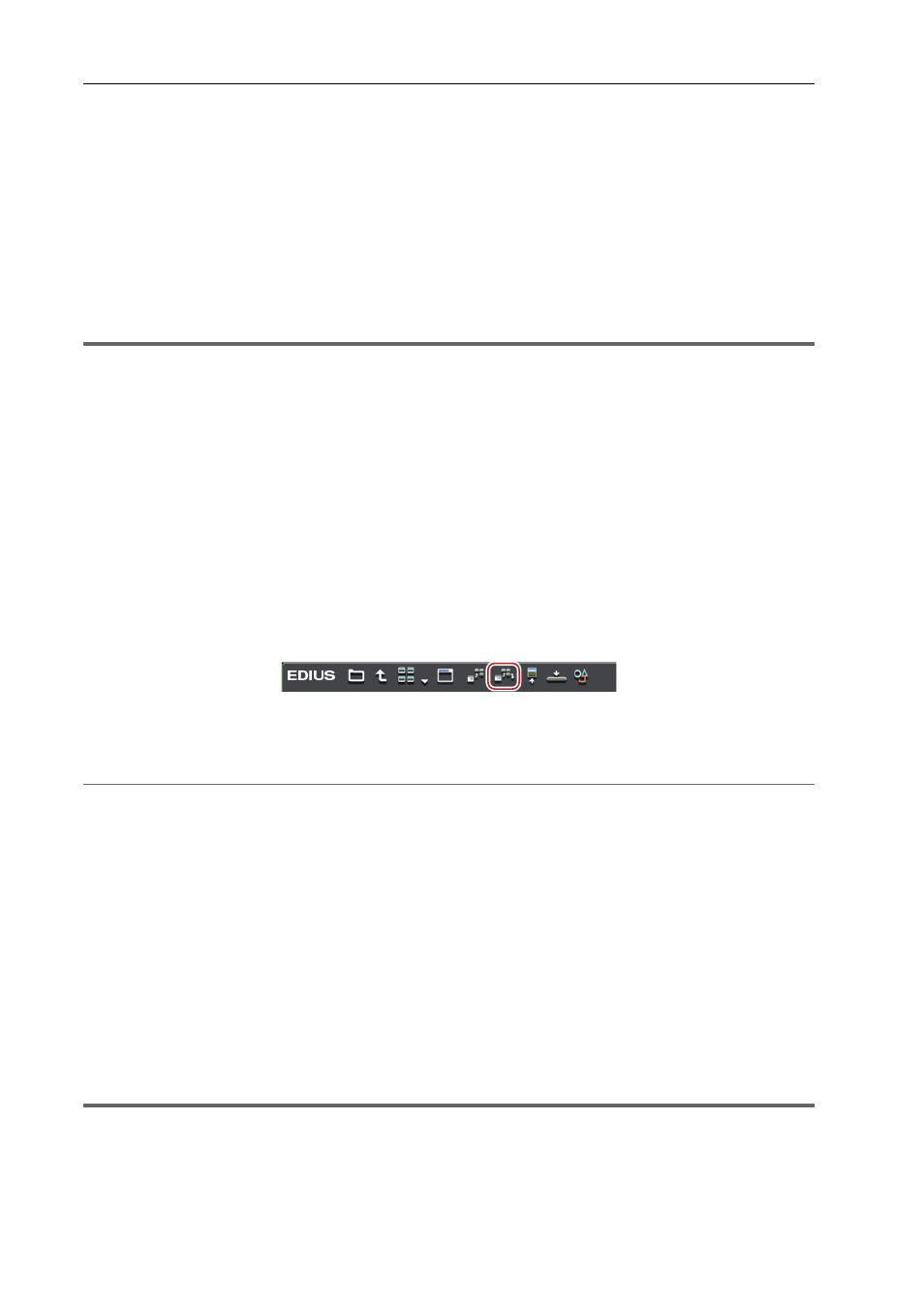
Importieren von Quellen
172
EDIUS - Referenzhandbuch
3
•
Playlisten werden im aktuellen Ordner der Bin als Sequenzclip registriert.
• Die teilweise Übertragung ist verfügbar, wenn in den Dateien des GF-Geräts In- und Out-Punkte festgelegt sind
und die hierfür benötigten Teile auf die Festplatte übertragen wurden.
Übertragung nur der erforderlichen Teile
Importieren von Infinity-Quellen
Registrieren Sie Quellen in Infinity-Geräten in der Bin, während sie gleichzeitig zum Computer übertragen werden.
Schließen Sie das Infinity-Gerät an den Computer an und überprüfen Sie, dass der Strom eingeschaltet ist.
Die Infinity-Quellen, die zur Festplatte im Computer kopiert wurden, können auch auf die gleiche Art importiert werden.
Kopieren Sie Quellen mit im Gerät intakt gehaltener Ordnerstruktur.
1
Hinweis
• Die Laufwerke des Infinity-Geräts müssen im Voraus installiert werden.
1 Klicken Sie in der Ordneransicht des Quellbrowsers auf das [Infinity]-Verzeichnis und klicken Sie auf das
Laufwerk oder das Referenzordner-Verzeichnis.
2 Klicken Sie auf [Clip] oder [Playlisten].
Die Infinity-Quellen werden in der Clip-Ansicht angezeigt.
3
•
Referenzordner können vorübergehend in der Ordneransicht des Quellbrowsers hinzugefügt werden. Klicken
Sie mit der rechten Maustaste auf [Infinity] und klicken Sie auf [Ordner öffnen].
• Wenn Referenzierungen vorübergehend im Quellbrowser hinzugefügt wurden, können Sie gelöscht werden,
indem ein Ordner mit der rechten Maustaste angeklickt und [Löschen] angeklickt wird. Aktuelle Ordner werden
nicht gelöscht.
• Klicken Sie mit der rechten Maustaste auf [Infinity] und klicken Sie auf [Aktualisieren], um die
Referenzinformation zu aktualisieren.
3 Wählen Sie den zu importierenden Clip oder die Playliste aus und klicken Sie im Quellbrowser auf
[Hinzufügen und in Bin übertragen].
Die Datenübertragung zum Computer wird im Hintergrund gestartet, während gleichzeitig der Clip oder die Playliste in
der Bin registriert wird.
Überprüfen des Fortschritts der Hintergrundjobs
2
Alternative
• Klicken Sie mit der rechten Maustaste auf den zu importierenden Clip oder die zu importierende Playliste und klicken
Sie auf [Hinzufügen und in Bin übertragen].
3
•
Sie können den Layer und den Downsampling-Koeffizienten, die decodiert werden sollen, beim Import von
JPEG2000-Formatclips festlegen.
• Playlisten werden im aktuellen Ordner der Bin als Sequenzclip registriert.
• Die teilweise Übertragung ist verfügbar, wenn in den Dateien des Infinity-Geräts In- und Out-Punkte festgelegt
sind und nur die hierfür benötigten Teile auf die Festplatte übertragen wurden.
Übertragung nur der erforderlichen Teile
Importieren der K2-Quellen von einem Server
Laden Sie die GXF-Dateien über FTP vom K2 Media-Server herunter, wandeln Sie diese zum Importieren in
MXF-Dateien um und registrieren Sie sie im Bin.
1
Hinweis
• Legen Sie im Voraus fest, welche Elemente beim Anschluss an den FTP-Server oder den K2 Media-Server zulässig
sind.